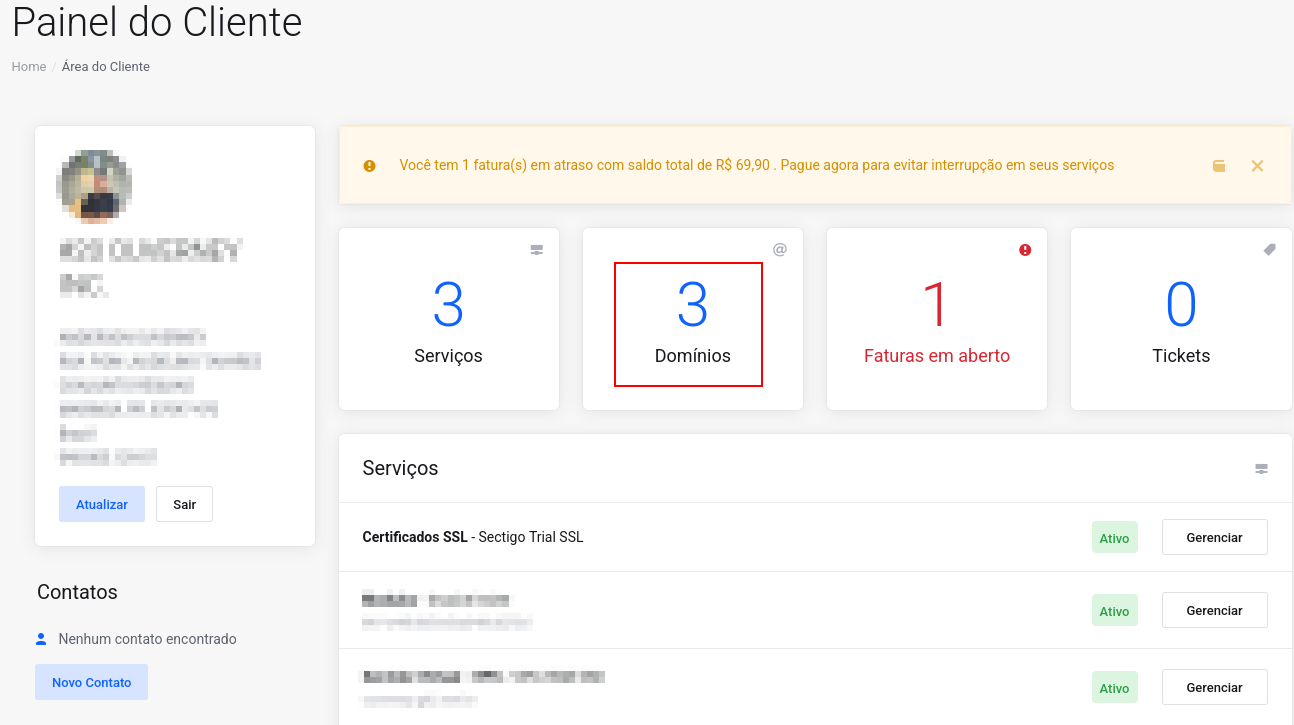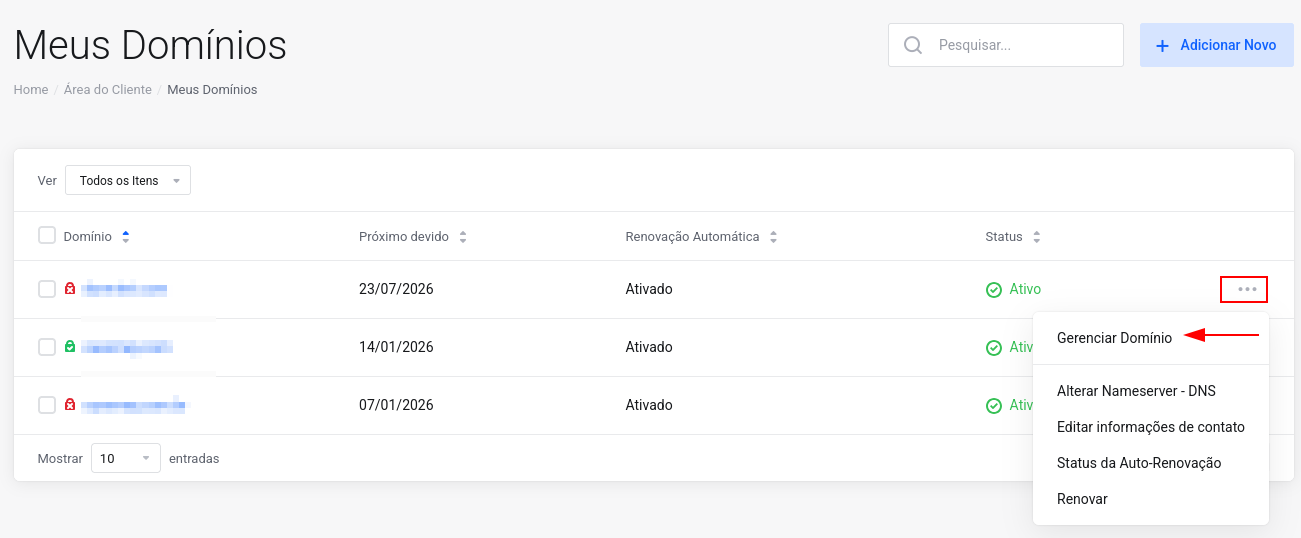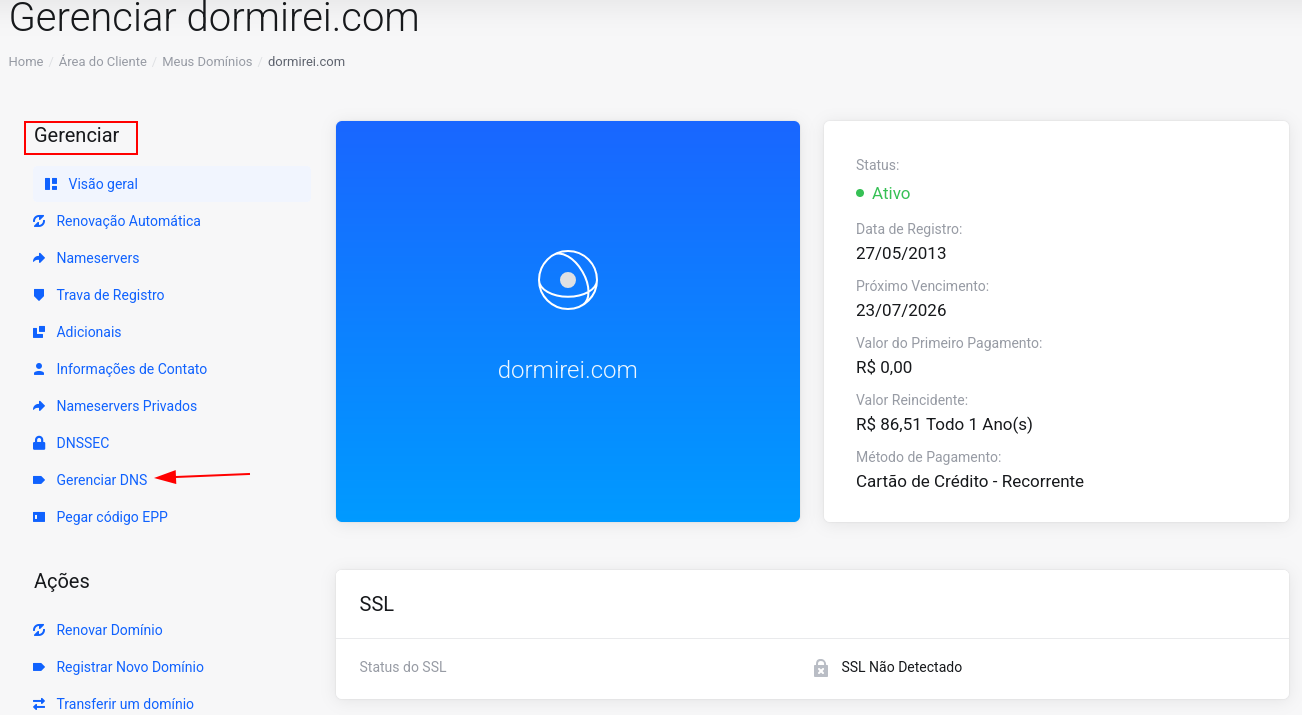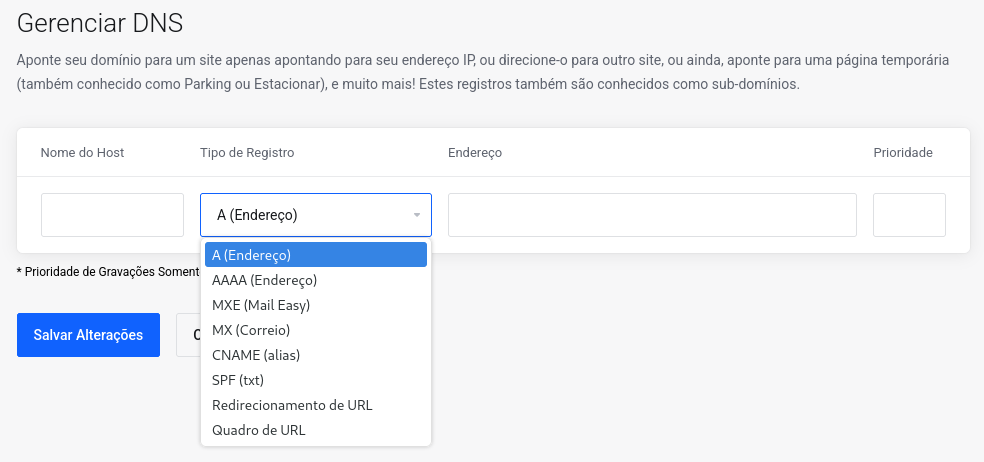Gerenciamento DNS área do cliente
🛠️ Guia:🌐 Como Gerenciar ZonasConfigurar DNS na Área do Cliente
GK2.cloud
Guia completo para gerenciar zonas DNS, configurar registros e apontar domínios na área do cliente.
1️⃣📋 AcesseInformações do Guia
✅ Pré-requisitos
Antes de começar, certifique-se de que você tem:
- Acesso à área do cliente GK2.cloud
- Pelo menos um domínio registrado em sua conta
- Conhecimento básico sobre DNS (opcional)
- Informações dos serviços a configurar (IPs, servidores)
💡 Dica: Se você não tem certeza sobre conceitos de DNS, consulte nosso Guia Básico de DNS antes de continuar.
📚 Índice
🚀 1. Acesso à Área do Cliente
Faça login comna área do cliente
- Acesse cliente.gk2.cloud
- Digite seu e-mail e senha
- Clique
áreaemdo"Entrar"
🔒 suaImportante: empresaCertifique-se de hospedagem.estar usando uma
conexão
conexão
2️⃣segura Acesse(HTTPS) ao fazer login.
🧭 2. Navegação até a Seção DNS
Acesse a seção de Domídomínios
No painel principal, localize e clique na caixa "Domínios"
- Você
mostraverá a quantidade total de domíniosregistrados.registrados em sua conta